Realizar copias del diseño de página (N en 1 o póster)
La función de copia N en 1 permite ahorrar papel copiando dos o cuatro páginas de un documento en una copia de una sola página. La función de póster divide el documento en secciones y, a continuación, las amplía para que pueda unirlas y formar un póster. Para imprimir un póster, utilice el cristal de escaneo.
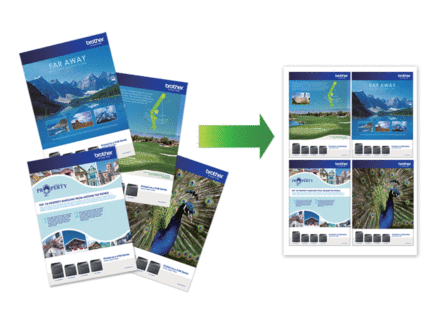
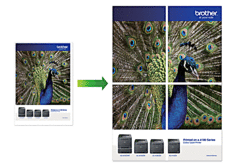
- Asegúrese de que el tamaño de papel está configurado en Carta, A4 o Ejecutivo.
- La copia de póster no está disponible para el tamaño de papel Ejecutivo.
- Solo puede realizar una copia de póster a la vez.
MFC-J4335DW/MFC-J4345DW
- Cargue el documento.
- Pulse
 (COPY).
(COPY). - Introduzca el número de copias en el teclado de marcación.
- Pulse
 o
o  para seleccionar [Formato pág.]. Pulse OK.
para seleccionar [Formato pág.]. Pulse OK. - Pulse
 o
o  para mostrar las opciones y, a continuación, pulse OK para seleccionar la opción deseada. OpciónDescripciónNo (1en1)-2en1(Vertical)
para mostrar las opciones y, a continuación, pulse OK para seleccionar la opción deseada. OpciónDescripciónNo (1en1)-2en1(Vertical)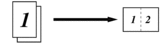 2en1(Horizontal)
2en1(Horizontal)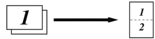 2en1 ID Vertical
2en1 ID Vertical(cuando se utiliza el cristal de escaneado)
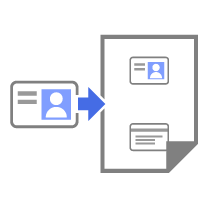 2en1 ID horizontal
2en1 ID horizontal(cuando se utiliza el cristal de escaneado)
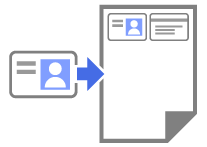 4en1(vertical)
4en1(vertical)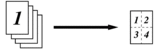 4en1(horizontal)
4en1(horizontal)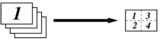 Póster(2x1)
Póster(2x1)(cuando se utiliza el cristal de escaneado)
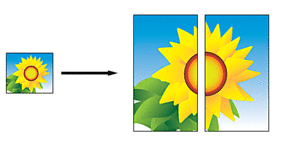 Póster(2x2)
Póster(2x2)(cuando se utiliza el cristal de escaneado)
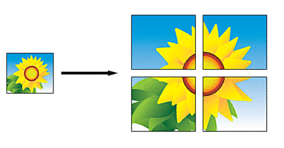 Póster(3x3)
Póster(3x3)(cuando se utiliza el cristal de escaneado)
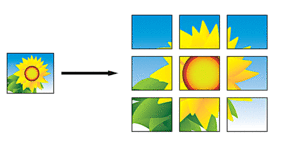
- Pulse Black Start o Color Start.Si ha colocado el documento en la unidad ADF o está creando un póster, el equipo escaneará las páginas e iniciará la impresión.
- Si está utilizando el cristal de escaneado, repita los pasos siguientes con cada página del documento:
- Coloque la página siguiente sobre el cristal de escaneado y, después, pulse
 para escanear la página.
para escanear la página. - Después de escanear todas las páginas, pulse
 para empezar a imprimir.
para empezar a imprimir.
MFC-J4535DW
- Cargue el documento.
- Pulse
 [Copiar].
[Copiar]. - Introduzca el número de copias de una de las siguientes maneras:
- Pulse [-] o [+] en la pantalla táctil.
- Pulse
 para mostrar el teclado de la pantalla táctil y, a continuación, introduzca el número de copias en el teclado. Pulse [OK].
para mostrar el teclado de la pantalla táctil y, a continuación, introduzca el número de copias en el teclado. Pulse [OK].
- Pulse
 .
. - Pulse
 o
o  para mostrar las opciones y, a continuación, pulse la opción deseada. OpciónDescripciónNo (1en1)-2en1(Vertical)
para mostrar las opciones y, a continuación, pulse la opción deseada. OpciónDescripciónNo (1en1)-2en1(Vertical)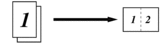 2en1(Horizontal)
2en1(Horizontal)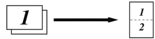 2en1 ID Vertical
2en1 ID Vertical(cuando se utiliza el cristal de escaneado)
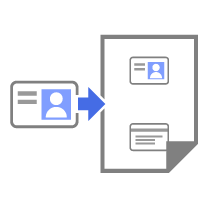 2en1 ID horizontal
2en1 ID horizontal(cuando se utiliza el cristal de escaneado)
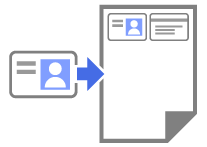 4en1(vertical)
4en1(vertical)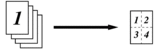 4en1(horizontal)
4en1(horizontal)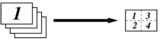 Póster(2x1)
Póster(2x1)(cuando se utiliza el cristal de escaneado)
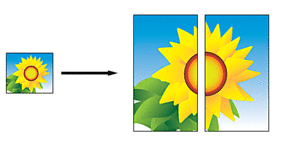 Póster(2x2)
Póster(2x2)(cuando se utiliza el cristal de escaneado)
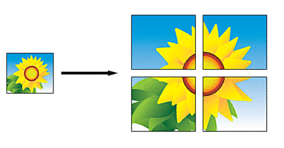 Póster(3x3)
Póster(3x3)(cuando se utiliza el cristal de escaneado)
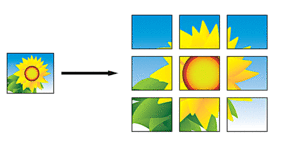
- Lea y confirme la lista que se muestra con las configuraciones que ha seleccionado y, a continuación, pulse [OK].
- Cuando haya finalizado de cambiar opciones de configuración, pulse [Negro Inicio] o [Color Inicio]. Si ha colocado el documento en la unidad ADF o está creando un póster, el equipo escaneará las páginas e iniciará la impresión.
- Si está utilizando el cristal de escaneado, repita los pasos siguientes con cada página del documento:
- Coloque la página siguiente sobre el cristal de escaneado y, después, pulse [Continuar] para escanear la página.
- Después de escanear todas las páginas, pulse [Finalizar].
¿Le fue útil esta página?



